Als uw Samsung TV problemen heeft om verbinding te maken met uw draadloze netwerk, kan dat verschillende oorzaken hebben. Enkele veelvoorkomende problemen zijn buiten het bereik van de router, een slecht werkende router, een verkeerd netwerk of wachtwoord, verouderde firmware en meer.
Om dit probleem op te lossen, moet u controleren of uw tv binnen het bereik van uw router is, of de router aan staat en goed werkt, of de tv op het juiste netwerk is aangesloten en of het wachtwoord correct is ingevoerd.
U kunt ook proberen de tv en de router opnieuw op te starten, de firmware van de router bij te werken of de tv terug te zetten naar de fabrieksinstellingen. U kunt ook contact opnemen met de klantenservice van Samsung voor verdere hulp. Lees verder voor gedetailleerde informatie.
Waarom maakt mijn Samsung TV geen verbinding met Wi-Fi?
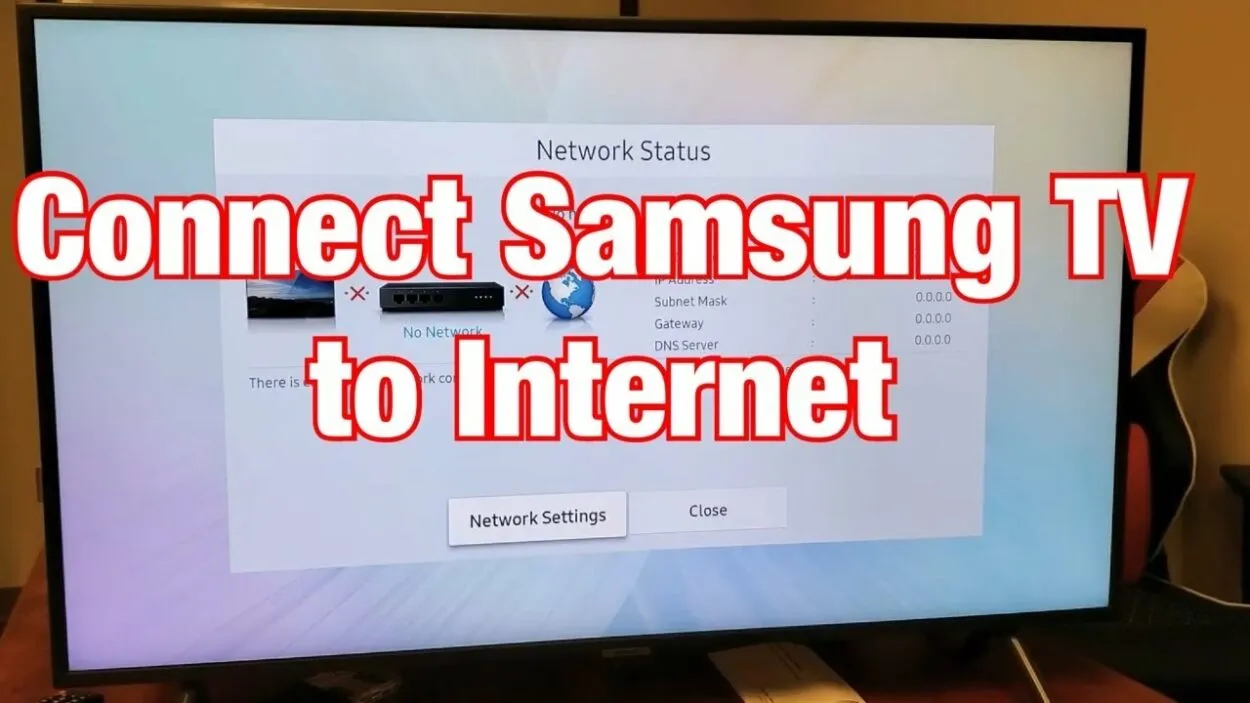
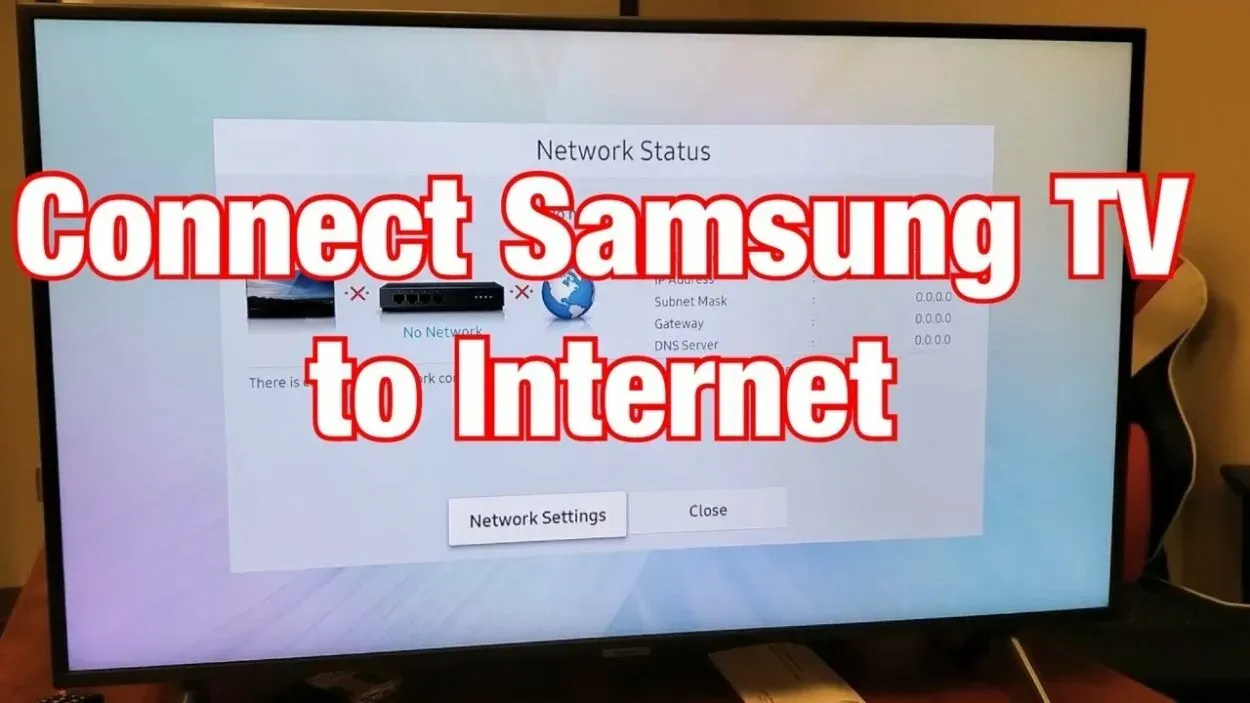
Samsung TV verbinden met Wi-Fi
Uw Samsung TV verbinden met uw Wi-Fi-thuisnetwerk zou een eenvoudig proces moeten zijn, maar soms gaat er iets mis. Er zijn verschillende redenen waarom uw tv geen verbinding maakt met uw netwerk, en als u deze redenen begrijpt, kunt u het probleem oplossen.
De tv is buiten bereik
Controleer eerst of uw Samsung TV binnen het bereik van uw draadloze router is. Als uw tv te ver van de router staat, kan de signaalsterkte te zwak zijn om een verbinding tot stand te brengen.
Plaats uw tv dichter bij de router of overweeg het gebruik van een range extender om het signaal te versterken.
Slecht werkende router
Een ander veel voorkomend probleem is dat de router niet goed werkt of niet is ingeschakeld. Voordat u problemen met uw tv oplost, moet u ervoor zorgen dat uw router aan staat en goed werkt.
Als uw router niet werkt, neem dan contact op met uw internetprovider voor hulp.
Verkeerd draadloos netwerk
Het is ook mogelijk dat uw Samsung TV op het verkeerde draadloze netwerk is aangesloten.
Controleer nogmaals of uw tv met het juiste netwerk is verbonden, en zo niet, selecteer dan het juiste netwerk in de lijst met beschikbare netwerken op uw tv.
Onjuist wachtwoord
Een ander veel voorkomend probleem is dat het wachtwoord voor het draadloze netwerk verkeerd is ingevoerd op de tv. Controleer of het wachtwoord correct is en correct op de tv is ingevoerd.
Als u niet zeker bent van het wachtwoord, controleer dan de router of neem contact op met uw internetprovider.
Verouderde routerfirmware
Soms kan het probleem veroorzaakt worden door verouderde routerfirmware.
Zorg ervoor dat de firmware van uw router up-to-date is door te controleren op updates op de website van de router of door contact op te nemen met uw internetprovider.
Storing
Het probleem kan veroorzaakt worden door interferentie van andere elektronische apparaten zoals magnetrons, draadloze telefoons, enz.
Deze apparaten kunnen het draadloze signaal verstoren, waardoor het zwak of onstabiel wordt en de TV moeilijk verbinding kan maken met de Wi-Fi.
De netwerkadapter van de tv
In sommige gevallen kan het probleem te maken hebben met de netwerkadapter van de tv. Een slecht werkende netwerkadapter kan ervoor zorgen dat de tv geen verbinding kan maken met het Wi-Fi-netwerk.
Als u vermoedt dat dit het geval is, neem dan contact op met de klantenservice van Samsung voor hulp. Zij kunnen mogelijk een diagnose stellen en verdere instructies geven.
Draadloze codering
Een ander aspect waar u rekening mee moet houden, is het type draadloze versleuteling dat uw router gebruikt.
Sommige oudere Samsung tv’s zijn mogelijk niet compatibel met nieuwere coderingsmethoden zoals WPA3 of WPA2-AES. Probeer in dat geval over te schakelen op een oudere coderingsmethode zoals WPA2-TKIP.
DHCP-instellingen van de router
Het is ook belangrijk om de DHCP-instellingen van uw router te controleren. DHCP is een mechanisme dat automatisch IP-adressen distribueert naar netwerkapparaten.
Als DHCP niet is ingeschakeld op uw router, kan uw tv mogelijk geen IP-adres krijgen en geen verbinding maken met Wi-Fi.
Hoe kan ik de Wi-Fi-connectiviteit van een Samsung Smart TV herstellen?
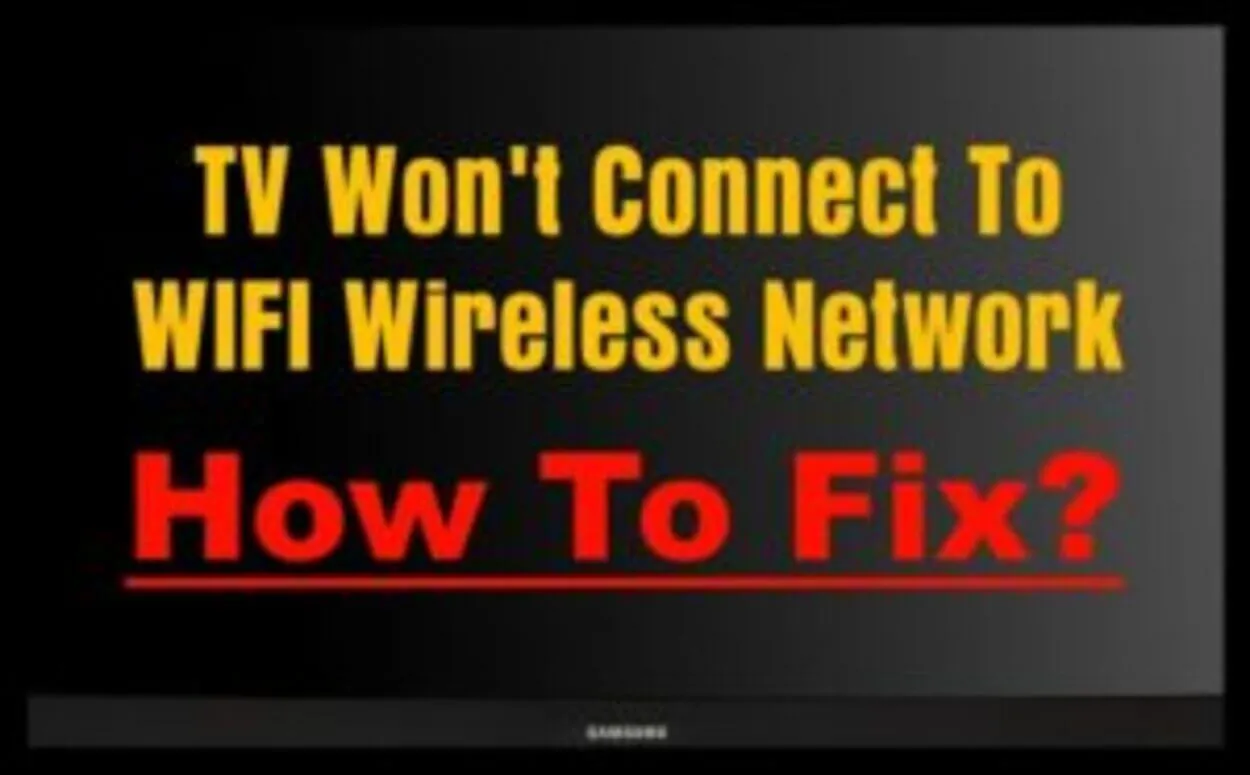
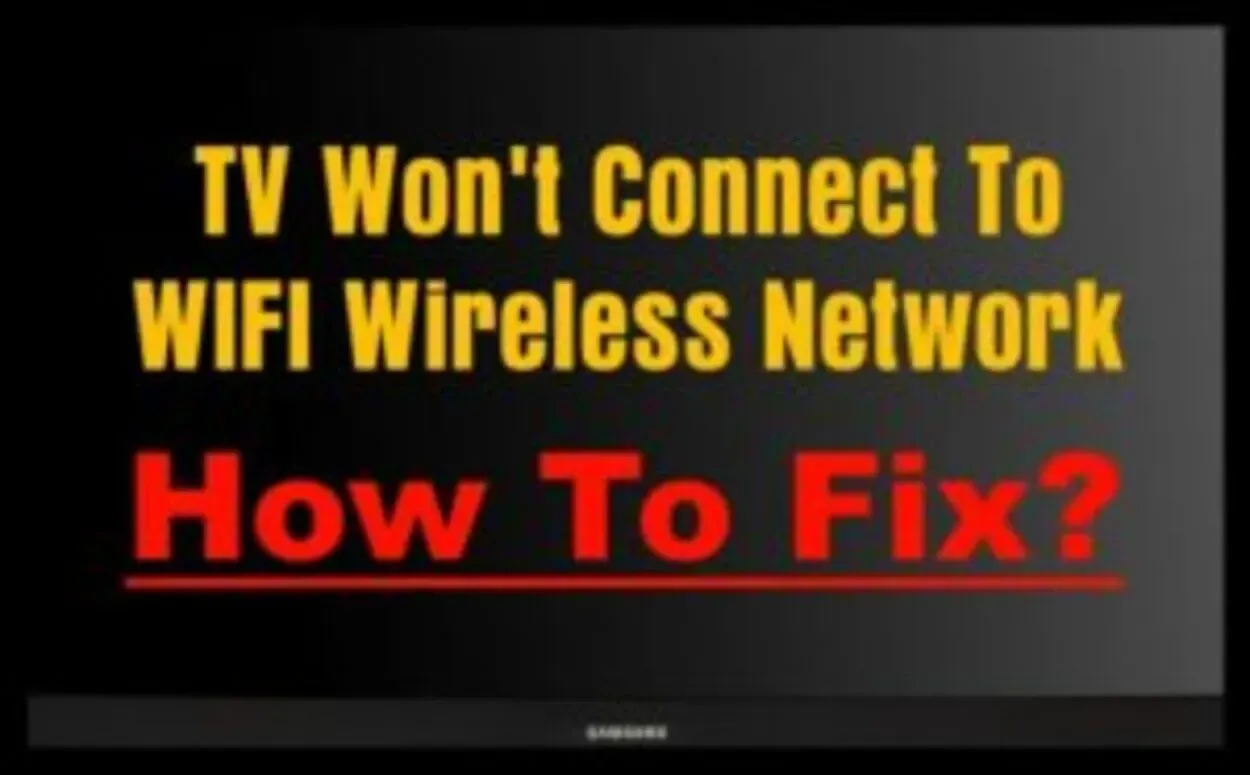
Een Samsung Smart TV verbinding laten maken met WiFi
| Start de tv en router opnieuw op | Zet de tv uit en haal de stekker van de router er een paar minuten uit, sluit de router vervolgens weer aan en zet de tv weer aan. |
| Controleer de draadloze verbinding | Zorg ervoor dat de tv en de router op hetzelfde netwerk zitten en controleer of de signaalsterkte sterk is. |
| Werk de firmware van de tv bij | Ga naar het menu van de tv en controleer of er updates beschikbaar zijn. |
| Probeer een bekabelde verbinding | Sluit de tv met een ethernetkabel aan op de router om te zien of het probleem daarmee opgelost is. |
| Reset de tv | Ga naar het menu van de tv en zoek naar een optie om de tv terug te zetten naar de fabrieksinstellingen. |
| Controleer de routerinstellingen | Controleer of de router het MAC-adres van de tv niet blokkeert. |
| Neem contact op met Samsung | Als geen van de bovenstaande stappen werkt, neem dan contact op met Samsung support voor verdere hulp. |
Bevestig dat u het juiste netwerk hebt gekozen
Bij het kiezen van een netwerk om een Samsung Smart TV te repareren, is het belangrijk om met verschillende factoren rekening te houden:
- Zorg ervoor dat het netwerk compatibel is met uw tv-model. Verschillende Samsung Smart TV-modellen kunnen verschillende vereisten voor netwerkconnectiviteit hebben.
- Controleer de signaalsterkte en stabiliteit van het netwerk.
Een sterk en stabiel netwerk zorgt ervoor dat de tv zonder onderbrekingen verbinding kan maken met het internet. Houd ook rekening met de beveiligingsfuncties van het netwerk. Zoek naar netwerken met functies zoals WPA2-codering om uw persoonlijke gegevens te beschermen.
Het is ook aan te raden om, indien mogelijk, een bekabelde verbinding te gebruiken, omdat deze over het algemeen stabieler en sneller is dan een draadloze verbinding. Houd ten slotte rekening met de klantenondersteuning en de middelen voor probleemoplossing van het netwerk.
Een netwerk met een goede klantenondersteuning zal u kunnen helpen als u problemen ondervindt met de netwerkverbinding van uw tv.
Zorg ervoor dat u het juiste wachtwoord gebruikt
Bevestigen dat u het juiste wachtwoord gebruikt is een belangrijke stap wanneer u een Samsung Smart TV probeert te repareren. Controleer eerst of u het juiste wachtwoord typt. Controleer het wachtwoord twee keer en zorg ervoor dat er geen typefouten in staan.
Zorg er bovendien voor dat u het wachtwoord voor het juiste netwerk invoert. Als u meerdere netwerken hebt ingesteld, zorg er dan voor dat u verbinding maakt met het juiste netwerk. Als u niet zeker bent van het wachtwoord, controleer dan de router of modem op het wachtwoord.
Het staat meestal op een sticker aan de achterkant of onderkant van de router of modem. Als u nog steeds geen verbinding kunt maken, probeer dan de netwerkinstellingen op de tv te resetten. Dit kunt u doen door naar het menu van de tv te gaan, “Netwerk” te selecteren en dan “Netwerkinstellingen resetten”.
U kunt proberen de router of modem te resetten en de netwerkinstellingen opnieuw te configureren. Als u nog steeds geen verbinding kunt maken, neem dan contact op met uw internetprovider of de klantenservice van Samsung voor hulp.
Voer een netwerkdiagnosetest uit
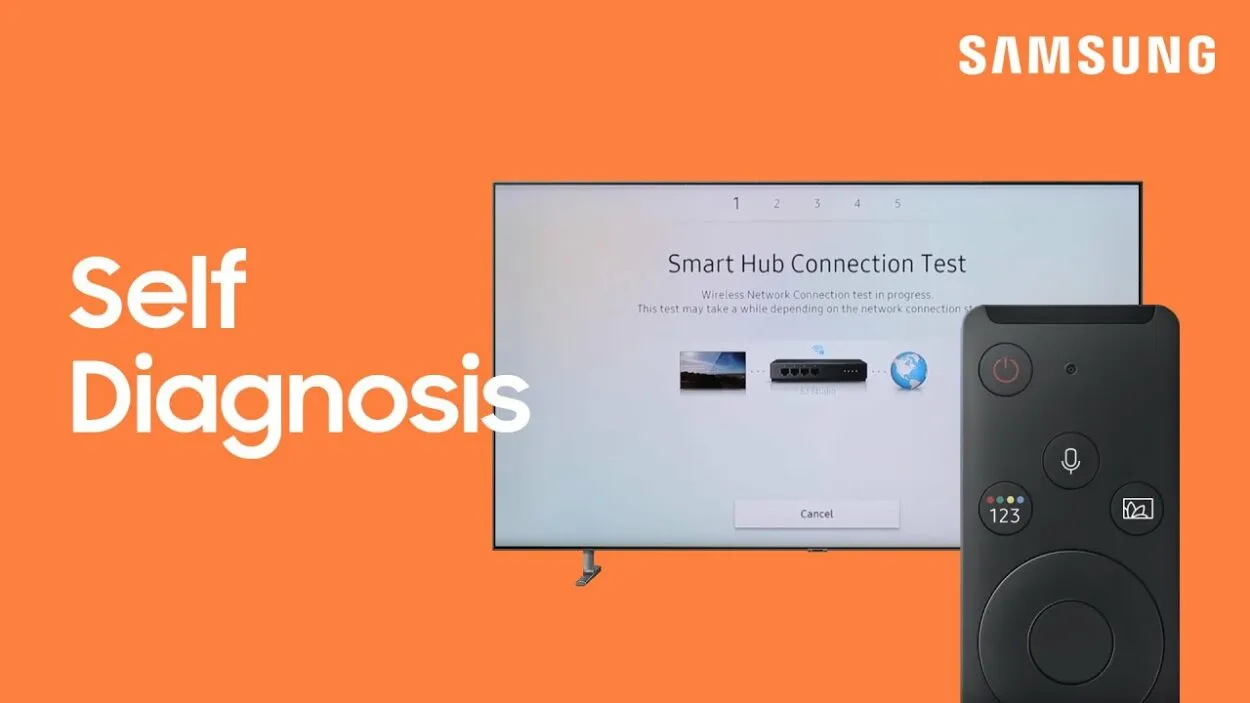
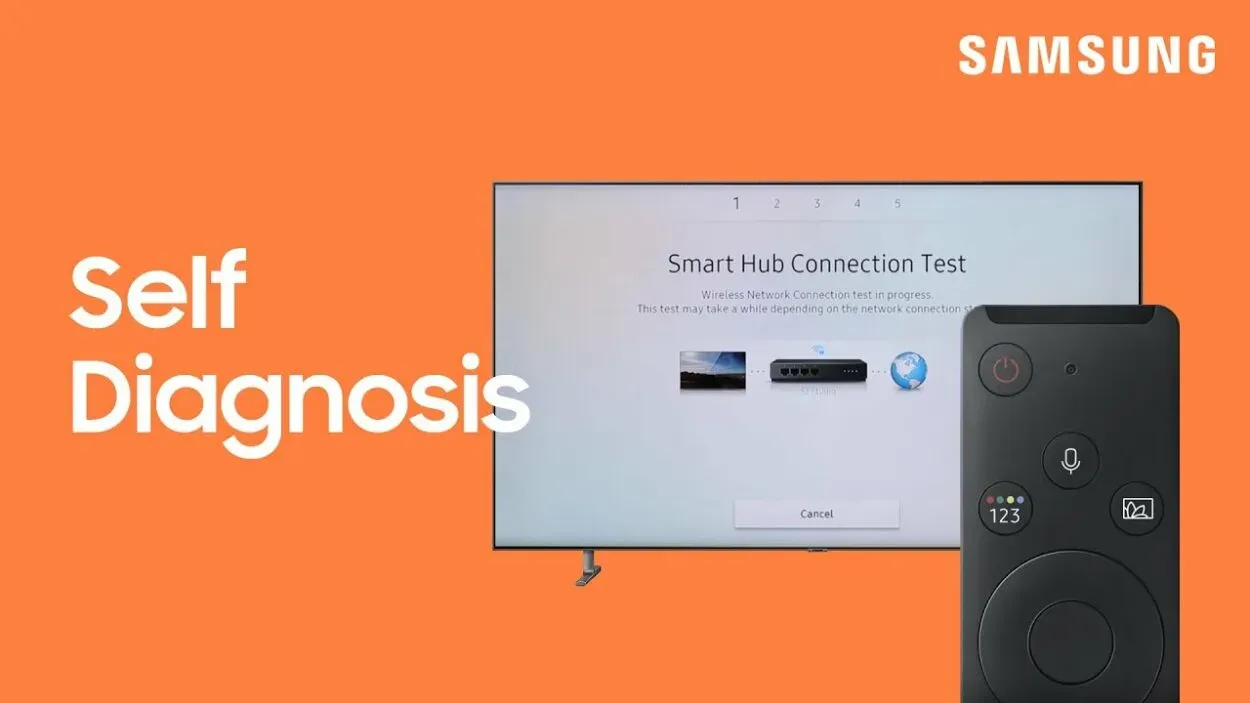
Voer een netwerkdiagnosetest uit
De diagnostische test kan helpen bij het identificeren van de oorzaak van het verbindingsprobleem en een oplossing bieden. Om de test uit te voeren, gaat u naar het menu van de tv, selecteert u “Network” (Netwerk) en vervolgens “Network Diagnostics” (Netwerkdiagnose).
De diagnostische test controleert de verbindingsstatus, het IP-adres, DNS en de gateway. Het kan ook controleren op eventuele netwerkstoringen. Als de diagnostische test problemen vindt, geeft hij een oplossing of instructies om het probleem op te lossen.
Als de test geen oplossing kan vinden, probeer dan de netwerkinstellingen op de tv te resetten door naar het menu van de tv te gaan, “Netwerk” te selecteren en vervolgens “Netwerkinstellingen resetten” en probeer opnieuw verbinding te maken met de wifi.
Het netwerk resetten
Een netwerk reset kan helpen om tijdelijke fouten of bugs te verwijderen die het verbindingsprobleem kunnen veroorzaken. Zo voert u een netwerk reset uit op een Samsung TV:
- Ga naar het menu van de tv en selecteer “Netwerk”.
- Selecteer “Netwerkinstellingen resetten”. Hiermee worden alle netwerkinstellingen gewist en teruggezet naar de standaardwaarden.
- Nadat de reset voltooid is, moet u de wifi-verbinding opnieuw instellen door de SSID en het wachtwoord van het netwerk in te voeren.
Het is ook een goed idee om uw router of modem te resetten door de stekker uit het stopcontact te halen en hem een minuut of twee uit te laten staan, vervolgens weer aan te sluiten en te wachten tot hij volledig is opgestart. Dit verwijdert eventuele tijdelijke fouten of bugs die het verbindingsprobleem kunnen veroorzaken.
Als het probleem aanhoudt, probeer dan het kanaal van uw wifi-netwerk te veranderen, want er kan interferentie zijn van andere wifi-netwerken die op hetzelfde kanaal werken.
Experimenteer met een ander apparaat
Testen met een ander apparaat is een nuttige stap wanneer u een Samsung TV probeert te repareren die geen verbinding maakt met wifi. Zo kunt u bepalen of het probleem bij de tv of bij het netwerk zelf ligt. Om te testen met een ander apparaat, probeert u een ander apparaat zoals een telefoon, tablet of laptop aan te sluiten op het wifi-netwerk.
Als het andere apparaat verbinding kan maken, ligt het probleem waarschijnlijk bij de tv. Als het andere apparaat ook geen verbinding kan maken, kan het probleem bij het wifi-netwerk of de router liggen. Het is ook aan te raden om de sterkte van het wifi-signaal op de locatie van uw tv te controleren, als het signaal zwak is, kan dit een verbindingsprobleem veroorzaken.
Als het andere apparaat ook geen verbinding kan maken, controleer dan de router of modem en zorg ervoor dat deze goed geconfigureerd is en dat de wifi is ingeschakeld.
Een aangepaste DNS-server instellen
Het toewijzen van een aangepaste DNS-server kan een nuttige stap zijn bij het oplossen van problemen met een Samsung TV. Dit kunt u doen door naar de netwerkinstellingen op uw tv te gaan en handmatig de DNS-serveradressen in te voeren.
Enkele populaire opties voor aangepaste DNS-servers zijn Google’s Public DNS (8.8.8.8 en 8.8.4.4) en OpenDNS (208.67.222.222 en 208.67.220.220). Door een aangepaste DNS-server te gebruiken, kunt u mogelijk problemen met de DNS-instellingen van uw router omzeilen en een succesvolle verbinding tot stand brengen.
Het is echter belangrijk om in gedachten te houden dat deze oplossing niet voor iedereen werkt en dat het altijd beter is om de handleiding van de tv te raadplegen of contact op te nemen met Samsung support voor goede begeleiding.
Stroom uitschakelen en reststroom aftappen
Power cycling betekent dat u de tv uitschakelt en de stekker een paar minuten uit het stopcontact haalt, en vervolgens de stekker weer in het stopcontact steekt en de tv weer inschakelt. Dit kan helpen om de netwerkinstellingen van de tv opnieuw in te stellen en tijdelijke problemen op te lossen die een verbinding kunnen verhinderen.
Reststroom aftappen houdt in dat u de stekker van de tv uit het stopcontact haalt, het netsnoer loskoppelt en vervolgens de aan/uit-knop minstens 20 seconden ingedrukt houdt om de reststroom in het apparaat af te tappen.
Dit kan helpen om eventuele tijdelijke storingen op te heffen die ervoor kunnen zorgen dat de tv geen verbinding kan maken met het Wi-Fi-netwerk.
De firmware van uw Samsung TV bijwerken met behulp van een Jump Drive
Het bijwerken van de firmware van uw Samsung TV kan een nuttige stap zijn bij het oplossen van problemen wanneer u een Samsung TV probeert te repareren die geen verbinding wil maken met Wi-Fi. De firmware is de software die op uw tv draait en het is belangrijk om deze up-to-date te houden om ervoor te zorgen dat hij goed werkt.
Eén manier om de firmware bij te werken is met een jump drive, een USB-station dat u kunt gebruiken om het bestand met de firmware-update over te brengen naar de tv. Om de firmware bij te werken met een jump drive, moet u het bestand met de firmware-update downloaden van de Samsung-website en het opslaan op de jump drive.
Steek de jumpdrive vervolgens in de USB-poort van de tv en volg de instructies op het scherm om de update te installeren.
Firmware-updates van uw modem
Het bijwerken van de firmware van uw modem kan een belangrijke stap zijn bij het oplossen van problemen met een Samsung TV. De firmware van de modem is de software die draait op het apparaat dat uw huis met het internet verbindt, en het is belangrijk om deze up-to-date te houden om ervoor te zorgen dat deze goed werkt.
Het bijwerken van de modemfirmware kan problemen oplossen zoals compatibiliteitsproblemen met nieuwere apparaten, beveiligingslekken en bugs die een stabiele verbinding kunnen verhinderen.
Om de firmware van de modem bij te werken, moet u via een webbrowser toegang krijgen tot de webinterface van de modem door het IP-adres in te voeren, vervolgens naar het gedeelte over het bijwerken van de firmware te gaan en de instructies op het scherm te volgen.
Het is ook mogelijk om automatisch op firmware-updates te controleren door in te loggen op de interface van de router en op updates te controleren.
Een fabrieksreset uitvoeren
Een fabrieksreset wist al uw persoonlijke instellingen en voorkeuren, maar kan vaak verbindingsproblemen oplossen door de tv in de oorspronkelijke staat te herstellen.
Om een fabrieksreset op uw Samsung TV uit te voeren, moet u naar het instellingenmenu van de TV gaan en naar het onderdeel Ondersteuning navigeren. Daar vindt u de optie om de tv terug te zetten naar de fabrieksinstellingen.
Voordat u de fabrieksreset uitvoert, moet u een back-up maken van alle belangrijke gegevens, zoals de zenders, instellingen en voorkeuren van uw tv, omdat deze verloren zullen gaan.
Het is ook belangrijk om in gedachten te houden dat u na de fabrieksreset uw tv opnieuw moet instellen, inclusief het aansluiten op uw Wi-Fi-netwerk.
Contact opnemen met Samsung Ondersteuning
Als geen van de stappen voor probleemoplossing die in dit artikel zijn beschreven het probleem met uw Samsung TV hebben opgelost, moet u mogelijk contact opnemen met de ondersteuning van Samsung voor hulp. De Samsung klantenservice kan u aanvullende stappen voor probleemoplossing geven en kan mogelijk op afstand een diagnose van het probleem stellen.
Ze kunnen ook een technicus bij u thuis laten komen om uw tv, router en netwerk te inspecteren om de hoofdoorzaak van het probleem vast te stellen en een oplossing te bieden.
Houd voordat u contact opneemt met Samsung support het modelnummer en serienummer van uw tv bij de hand, evenals eventuele foutmeldingen die u tijdens het oplossen van het probleem bent tegengekomen.
Samsung support kan ook software-updates voor uw tv leveren en controleren of u in aanmerking komt voor garantieclaims.
FAQs
Waarom maakt mijn tv geen verbinding met Wi-Fi terwijl andere apparaten dat wel doen?
Er zijn verschillende redenen waarom uw tv geen verbinding maakt met Wi-Fi terwijl andere apparaten dat wel kunnen. Enkele mogelijke oorzaken zijn
- Afstand
- Verouderde firmware
- Verkeerde netwerkinstellingen
- Storing van andere elektronische apparaten.
Het is belangrijk om elk van deze mogelijke problemen op te lossen om de hoofdoorzaak van het probleem te bepalen.
Conclusie:
- Er zijn verschillende redenen waarom een Samsung TV geen verbinding kan maken met een Wi-Fi-netwerk. Het kan onder andere gaan om de afstand tussen de tv en de router, verouderde firmware of onjuiste netwerkinstellingen.
- De stappen voor probleemoplossing in dit artikel kunnen u helpen om het probleem op te lossen en uw Samsung TV verbinding te laten maken met uw Wi-Fi-netwerk.
- Het is belangrijk om te controleren of uw tv zich binnen het bereik van uw router bevindt, of uw router goed werkt en of de tv met het juiste netwerk is verbonden.
- Als het probleem aanhoudt, probeer dan zowel de tv als de router opnieuw op te starten, de firmware van de router bij te werken en de tv terug te zetten naar de fabrieksinstellingen.
- Als geen van deze stappen werkt, neem dan contact op met de Samsung klantenservice voor verdere hulp. Zij kunnen u aanvullende stappen voor probleemoplossing geven of een technicus bij u thuis laten komen.
Andere artikelen:
- Blink Camera Abonnement (Beantwoord)
- Firestick afstandsbediening knippert geel (uitgelegd)
- Hoe de Vizio Smart TV opnieuw opstarten (stap-voor-stap handleiding)
Klik hier om de Visuele Verhaalversie van dit Artikel te bekijken.
